包装内容
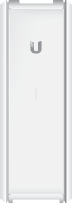 |
|---|
| UniFi Cloud Key |
 |
|---|
| 以太网电缆 |
 |
|---|
| MicroSD 卡 (8 GB) |
系统要求
Web 浏览器:Google Chrome(使用其他浏览器功能可能受限。)
硬件概述
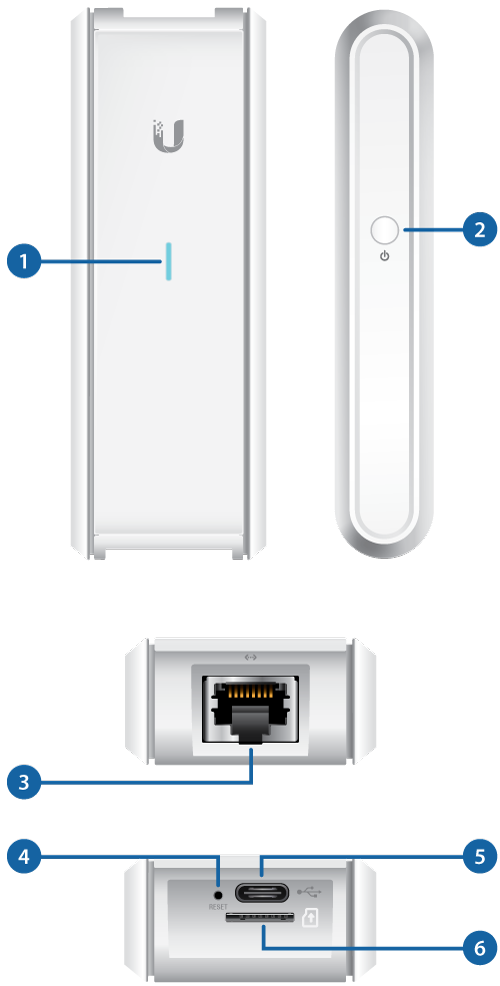
 LED |
|
|---|---|
白色 |
出厂默认值。 |
闪烁白灯 |
初始化。 |
白/蓝交替 |
设备正忙;切勿触摸或拔出插头。这通常表示正在执行某个进程,如固件升级。 |
蓝色 |
设备工作正常。 |
 关闭按钮 |
|
按下 Shutdown(关机)按钮启动正常关机(所有服务都将关闭,CPU 将保持活动状态)。按下按钮后,等待 LED 熄灭,然后拔下 Cloud Key。 |
|
 以太网端口 |
|
此千兆以太网端口用于连接电源,并应连接到 LAN 和 DHCP 服务器。电源可由 802.3af PoE 交换机提供,如 UniFi PoE 交换机。 |
|
 Reset(复位)按钮 |
|
Reset(复位)按钮有两个功能:
|
|
 USB C 型电源端口 |
|
PoE 不可用时的可选电源(5 V,最小 1 A)。 |
|
 MicroSD 插槽 |
|
此插槽用于将 Cloud Key 配置备份到 MicroSD 卡(随附)上。 |
|
硬件安装
为 UniFi Cloud Key 供电
使用符合 802.3af 标准的交换机,如 UniFi Switch 或 USB 电源(未随附)。
UniFi Switch

或
USB 电源

软件安装
UniFi 控制器软件已预安装在 UniFi Cloud Key 上。使用以下方法之一启动软件:
- 如果您使用的是 Chrome,请转至 Chrome 操作指南部分(推荐)。
- 如果您使用的是其他网络浏览器,请转至其他网络浏览器操作指南部分。
Chrome 操作指南
- 确保主机系统与 UniFi Cloud Key 位于相同的第二层网络上。
- 打开 Chrome 网络浏览器,并在地址栏中输入 https://unifi.ui.com。按下回车键 (PC) 或返回键 (Mac)。

- 输入 Ubiquiti 帐户的用户名和密码。单击 Sign In(登录)。

- 启用右上角的 Discover Cloud Key(发现 Cloud Key)选项。
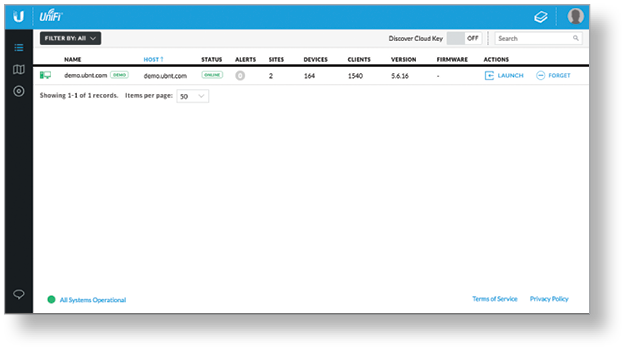
- 如果已安装 Ubiquiti Device Discovery Tool,请转至步骤 7。
如果未安装此工具,系统将提示您添加它。继续执行步骤 6。
- 如需安装工具:
- 单击 Install(安装)。
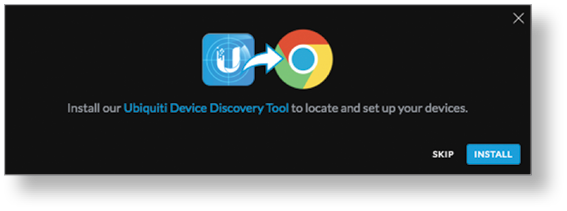
- 单击 Add app(添加应用程序)以确认。
- 单击 Install(安装)。
- Ubiquiti Device Discovery Tool 将搜索 UniFi Cloud Key。单击 Cloud Key 的 Actions(操作)列中的 Adopt(采用)以继续。
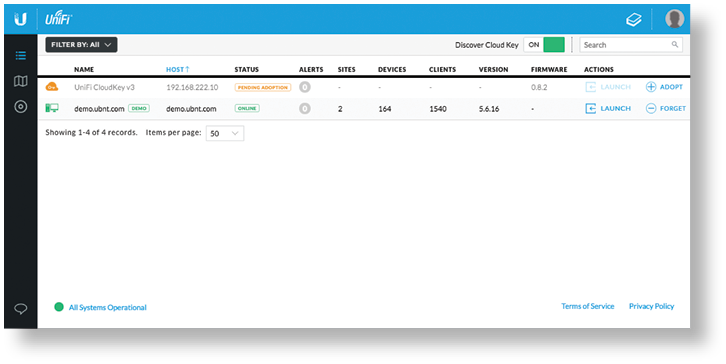
- 如果 Cloud Key 固件不是最新版本,请单击 Upgrade Firmware(升级固件)以升级固件。
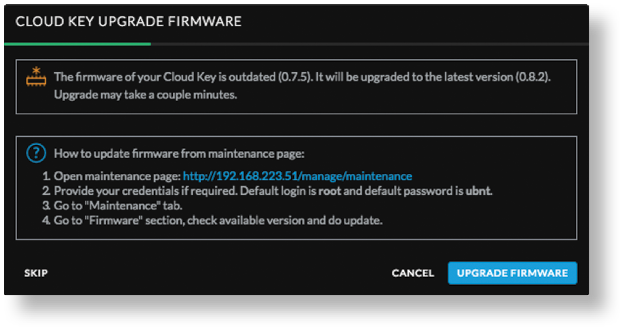
- 单击 Open Controller Wizard(打开控制器向导)以在 Cloud Key 上设置控制器。
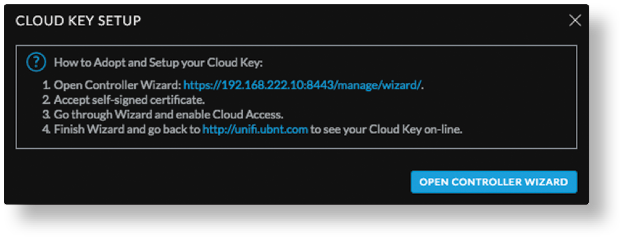
- 出现 UniFi 设置向导 窗口。按照屏幕上的说明进行操作。然后,单击 Finish(完成)以保存更改。

注意:如需详情说明,请参阅《用户指南》,该指南可在 ui.com/download/unifi 下载
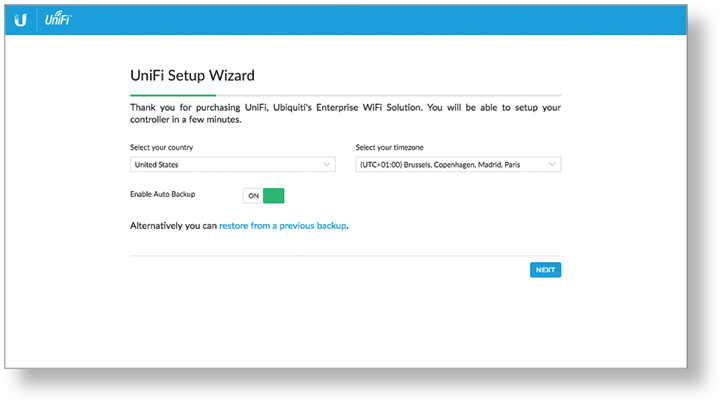
- 输入您的 ui.com 帐户凭证,然后单击 Enable Cloud Access(启用云访问)。
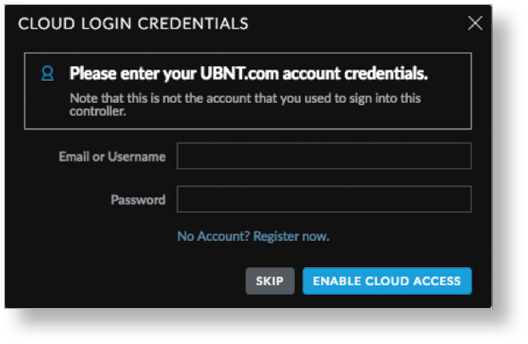
- 返回浏览器中的 UniFi 控制器选项卡 (https://unifi.ui.com) 并等待 UniFi 控制器被采用。
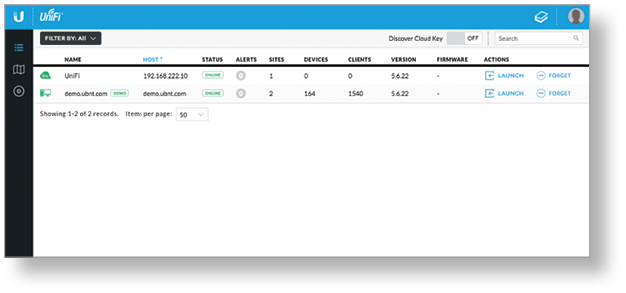
- 单击 Launch(启动)远程打开 UniFi 控制器。
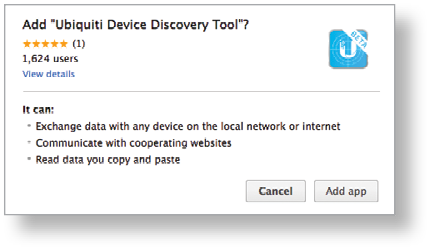
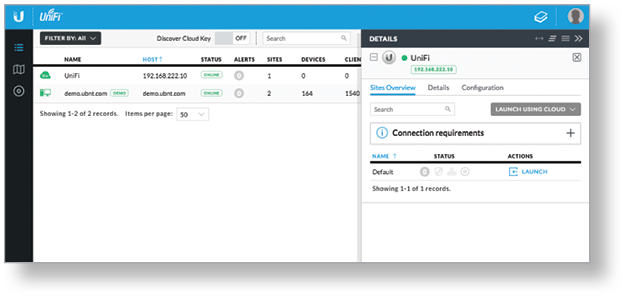
此时将出现 UniFi 控制器管理界面。您可以使用 UniFi 控制器管理界面管理您的 UniFi 设备并查看网络统计数据。
有关配置和使用 UniFi 控制器软件的信息,请参考我们的网站:ui.com/download/unifi 上的《用户指南》
其他网络浏览器操作指南
- 确保主机系统与 UniFi Cloud Key 位于相同的第二层网络上。
- UniFi Cloud Key 默认设置为 DHCP,因此它会自动尝试获取 IP 地址。为 UniFi Cloud Key 指定 IP 地址,或检查 DHCP 服务器的 IP 地址。
- 启动网络浏览器。在地址栏中,先输入 https://,接着输入相应的 IP 地址。按下回车键 (PC) 或返回键 (Mac)。

- 单击 Manage(管理)运行 UniFi 设置向导。
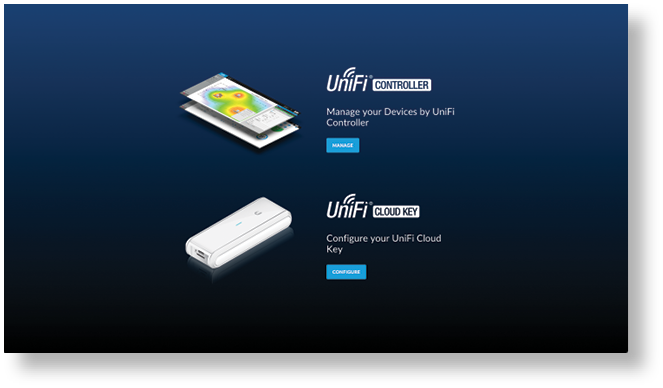
- 出现 UniFi 设置向导窗口。按照屏幕上的说明进行操作。然后,单击 Finish(完成)以保存更改。
| 注意:UniFi Cloud Key 的默认回退 IP 地址为 192.168.1.30。 |
|---|
| 注意:您可以单击 Configure(配置)更改 UniFi Cloud Key 的设置。默认登录为 ubnt/ubnt。 |
|---|
| 注意:如需详情说明,请参阅《用户指南》,该指南可在 ui.com/download/unifi 下载 |
|---|
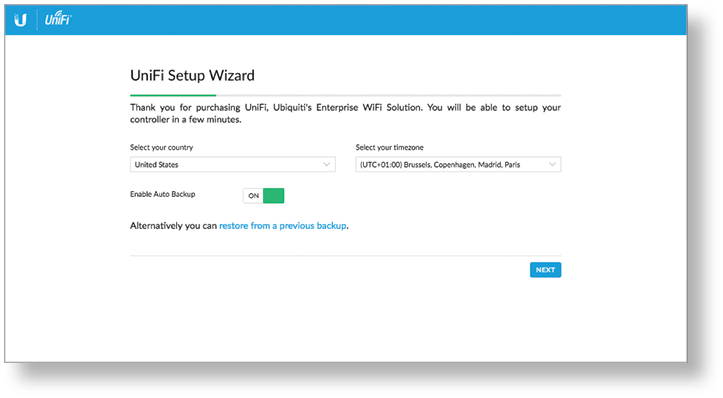
完成 UniFi 设置向导后,将出现 UniFi 控制器管理界面。使用您创建的管理员名称和密码登录,然后就可以使用 UniFi 控制器管理界面管理您的 UniFi 设备并查看网络统计数据了。
有关 UniFi 控制器软件的配置和使用信息,请参见《用户指南》。
技术参数
|
UC-CK |
|
|
尺寸 |
21.7 x 43.4 x 121.9 mm |
|---|---|
|
重量 |
110 g (3.88 oz) |
|
网络接口 |
(1) 10/100/1000 以太网端口 |
|
按钮 |
(1) 复位至默认值 关机 |
|
供电方式 |
|
| PoE | 48V 802.3af 或 无源 PoE(配对 4,5+;7,8-) |
| USB-C | 5 V |
|
电源 |
802.3af PoE 或 |
|
最大功耗 |
5 W |
|
工作温度 |
0 - 40° C |
|
工作湿度 |
20 - 90% 无冷凝 |
|
认证 |
CE、FCC、IC |



